
Використання функції «Сховати мою е-адресу» на Mac
За допомогою функції «Сховати мою е-адресу» можна генерувати унікальні випадкові адреси е-пошти з переспрямуванням на ваш особистий обліковий запис пошти, що дозволяє не повідомляти свою справжню адресу е-пошти під час заповнення вебформ або підписок на розсилки. Можна обрати пересилати листи на вашу адресу Пошти iCloud або на будь-яку іншу адресу, пов’язану з вашим обліковим записом Apple.
Для отримання додаткової інформації про використання функції «Сховати мою е-адресу» на iPhone і iPad, а також на iCloud.com, перегляньте Налаштування та використання функції «Сховати мою е-адресу в iCloud+» на всіх пристроях.
Для використання функції «Сховати мою е-адресу» потрібно підписатися на iCloud+ чи Apple One, яка вже містить iCloud+ та інші сервіси. Перегляньте статтю служби підтримки Apple Пакетна підписка Apple One.
Примітка. Служба iCloud+ може бути недоступною в певних країнах або регіонах, і функції iCloud+ різняться залежно від регіону. Перегляньте вебсайт доступності функцій macOS.
Автоматичне створення нових адрес у Safari або Пошті
У Safari і Пошті можна автоматично генерувати унікальну випадкову адресу, клацнувши в полі е-адреси і вибравши «Сховати мою е-адресу». Перегляньте розділи Приховання персональної е-адреси в Safari і Використання функції приховування е-адреси у Пошті.
Створення нової адреси в параметрах iCloud вручну
Перейдіть до програми Системні параметри
 на Mac.
на Mac.Клацніть своє імʼя вгорі бічної панелі.
Якщо ваше ім’я не відображається, клацніть «Увійти», введіть е-пошту чи телефон облікового запису Apple, а тоді введіть пароль.
Клацніть iCloud, а потім клацніть «Сховати мою е-адресу».
Клацніть
 у нижньому лівому кутку.
у нижньому лівому кутку.Відкриється діалогове вікно, у якому відобразиться випадково створена адреса е-пошти iCloud.
Порада. Щоб згенерувати нову випадкову е-адресу iCloud, клацніть
 .
.Введіть підпис для е-пошти і нотатку, яка допоможе запам’ятати, для чого ви використовуєте цю адресу, а тоді клацніть «Продовжити».
Після завершення клацніть «Продовжити», а тоді клацніть «Готово».
Змінення адреси для переадресування для функції «Сховати мою е-адресу»
Якщо у вас є більше однієї персональної е-адреси, можна вибрати, на яку потрібно переадресовувати е-листи.
Перейдіть до програми Системні параметри
 на Mac.
на Mac.Клацніть своє імʼя вгорі бічної панелі.
Якщо ваше ім’я не відображається, клацніть «Увійти», введіть е-пошту чи телефон облікового запису Apple, а тоді введіть пароль.
Клацніть iCloud, а потім клацніть «Сховати мою е-адресу».
Клацніть
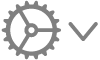 у нижньому лівому кутку, а тоді клацніть «Змінити адресу переадресації».
у нижньому лівому кутку, а тоді клацніть «Змінити адресу переадресації».Виберіть адресу, на яку функція «Сховати мою е-адесу» має переадресовувати пошту, а тоді клацніть «Готово».
Копіювання, редагування й деактивування адрес, створених за допомогою функції «Сховати мою е-адресу»
Ви можете копіювати адреси, змінювати мітки і нотатки, а також деактивувати адресу, щоб припинити отримувати листи, надіслані на неї.
Перейдіть до програми Системні параметри
 на Mac.
на Mac.Клацніть своє імʼя вгорі бічної панелі.
Якщо ваше ім’я не відображається, клацніть «Увійти», введіть е-пошту чи телефон облікового запису Apple, а тоді введіть пароль.
Клацніть iCloud, а потім клацніть «Сховати мою е-адресу».
Виберіть адресу зліва, а тоді виконайте будь-яку з наведених дій:
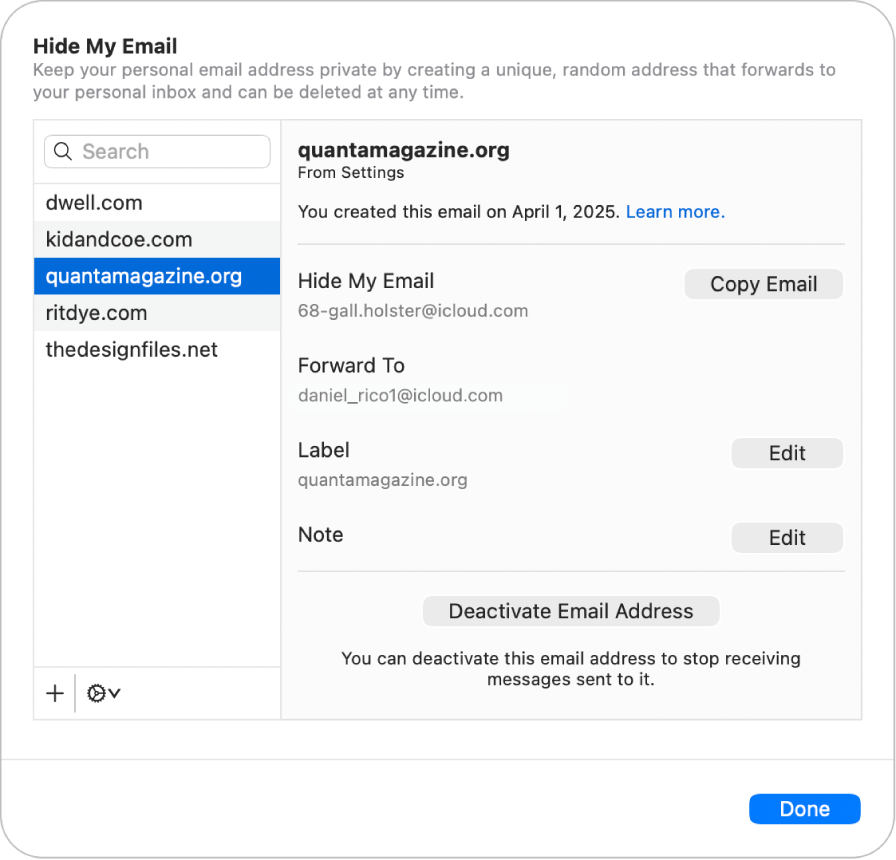
Копіювати адресу: клацніть «Скопіювати е‑адресу».
Редагувати мітку: клацніть «Змінити» поруч з міткою, внесіть зміни, а тоді клацніть «Готово».
Редагування нотатки: клацніть «Змінити» поруч з нотаткою, внесіть зміни, а тоді клацніть «Готово».
Деактивувати адресу: клацніть «Деактивувати адресу е-пошти», а потім клацніть «Деактивувати».
Натисніть кнопку «Готово».
Повторне активування або видалення неактивних адрес
Після того, як адресу деактивовано, її можна активувати знову, якщо ви знову хочете отримувати на неї повідомлення. Також можна остаточно видалити неактивні адреси.
Перейдіть до програми Системні параметри
 на Mac.
на Mac.Клацніть своє імʼя вгорі бічної панелі.
Якщо ваше ім’я не відображається, клацніть «Увійти», введіть е-пошту чи телефон облікового запису Apple, а тоді введіть пароль.
Клацніть iCloud, а потім клацніть «Сховати мою е-адресу».
Клацніть
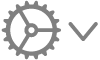 у нижньому лівому кутку, а тоді клацніть «Показати неактивні адреси».
у нижньому лівому кутку, а тоді клацніть «Показати неактивні адреси».Виберіть неактивну адресу у списку зліва, а тоді виконайте будь-яку з наведених дій:
Повторно активувати неактивну адресу: клацніть «Повторно активувати адресу», а тоді клацніть «Активувати».
Видалити неактивну адресу: клацніть «Видалити адресу», а тоді клацніть «Видалити».
Клацніть «Готово», а потім клацніть «Готово» ще раз.